Yeni Başlayanlar İçin Paint Cocreator İpuçları: Öğrenilecek 5 Beceri
6 dk. okuman
Yayınlandı
MSPoweruser'ın editör ekibini ayakta tutmasına nasıl yardımcı olabileceğinizi öğrenmek için açıklama sayfamızı okuyun. Daha fazla
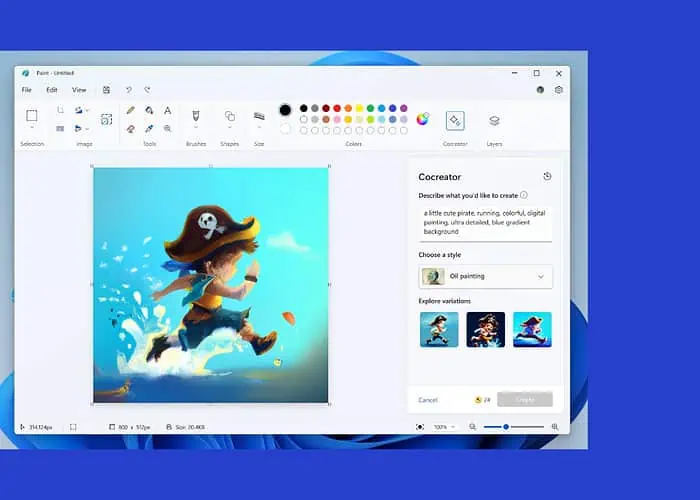
Yeni başlayanlar için etkili Paint Cocreator ipuçları mı arıyorsunuz? Eğer öyleyse, doğru yere geldiniz!
at Microsoft Surface 2023 etkinliği, şirket Cocreator gibi yeni özelliklerle güncellenmiş Microsoft Paint'i tanıttı. Cocreator, birkaç saniye içinde olağanüstü yapay zeka sanatı yaratmak için Dall-E tarafından desteklenmektedir.
Ancak yeni başlayan biri olarak Microsoft Paint Cocreator'dan en iyi şekilde nasıl yararlanabilirsiniz? Bunu bu kılavuzda öğreneceğiz. Örneğin, Paint Cocreator'ı etkili bir şekilde kullanma konusunda bazı pratik ipuçlarının yanı sıra daha fazla kolaylık sağlayacak adımları anlatacağım.
Yeni Başlayanlar İçin 5 Paint Cocreator İpucu
Aşağıda çarpıcı yapay zeka sanatı yaratmaya çalışmanız gereken bazı harika ipuçları verilmiştir. Boya Ortak Yaratıcısı.
Paint Cocreator'a Açık Bilgiler Verin
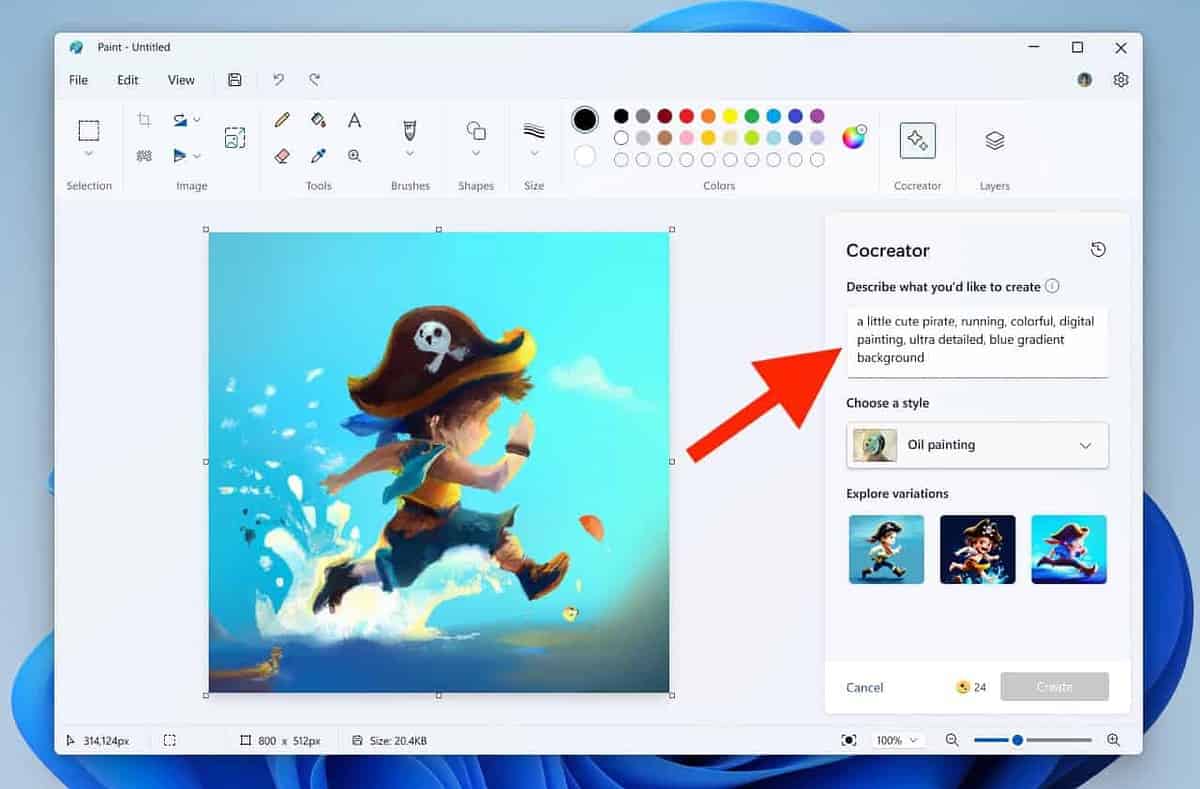
Yapay zeka tarafından oluşturulan olağanüstü görüntülerin çıktı olarak alınması söz konusu olduğunda Microsoft Paint'in Cocreator özelliği, ayrıntılı ancak kısa istemler sağlamak anahtardır. Açık yönlendirmeler tutarlı ve doğru görsel yorumlara katkıda bulunur.
Bilgi istemlerine konuları, tanımlayıcıları ve bağlamsal ayrıntıları eklediğinizden emin olun. Bu, yapay zekanın görüntü oluşturmayla ilgili belirli unsurları, eylemleri ve çevreyi anlamasını sağlar. Sonuç olarak, istemlerinize uyan, daha tatmin edici bir yapay zeka görüntüleri seti elde edilir.
Etkili yönlendirmeler için bazı pratik ipuçları:
- En az 3-7 kelimeden oluşan metin istemleri kullanın
- Tanımlayıcılarla (zarflar ve sıfatlar) konular ekleyin
- Somut isimler yerine soyut kavramlardan kaçının
Bunun dışında, istemlerinizde buna benzer soruları ele almak iyi bir fikirdir:
- Ne oluyor?
- Konu neye benziyor?
- Konu ne yapıyor?
Bununla birlikte, size fikir vermesi açısından etkili yapay zekadan görüntü istemlerine örnekler:
- "Hafif okyanus dalgalarına yansıyan canlı renk tonlarıyla sakin bir sahil gün batımı."
- “Renkli çiçek açan çiçeklerle dolu, güneşli bir bahçeyi keşfeden oyuncu kedi yavruları.”
- "Ay'ın tozlu, kraterli yüzeyinden Dünya'ya bakan yalnız bir astronot."
Cocreator'ı kullanmak ve ona bir komut vermek için Microsoft Paint'te yeni bir pencere açın ve Birlikte yaratıcı Araç çubuğunda Katmanlar'ın yanındaki simge.
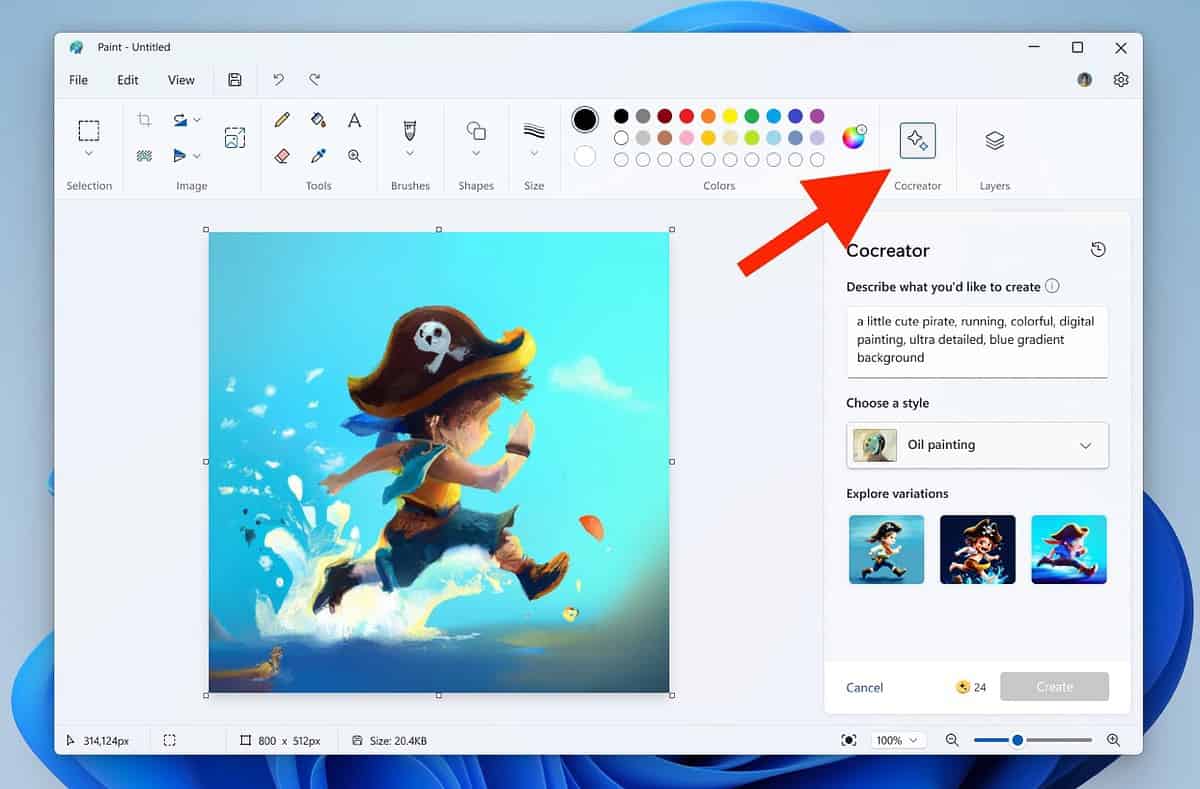
Giriş çubuğunu içeren bir menü görünecektir. İsteminizi buraya girin, bir stil seçin (bu konuda daha fazla bilgi bir sonraki bölümde) ve oluşturmak.
Stilleri Kullanarak Sanatınızı Kişiselleştirin
Paint Cocreator, bireysel tercihlere hitap eden çeşitli stillerle sanat eserinizi kişiselleştirmenize olanak tanır. Benzersiz sanatsal ifadeler için aşağıdaki stilleri keşfedin:
- Mangal kömürü – dramatik ve etkileyici bir etki için cesur ve dokulu kömür vuruşlarını bir araya getirir ve yaratımlarınıza derinlik ve duygu katar.
- Mürekkep Taslağı: Minimalist ama etkili bir çıktı için ideal, temiz çizgiler ve tanımlanmış hatlarla klasik ve zamana meydan okuyan bir görünüm sağlar.
- Suluboya – Sanatınıza sulu boyaların akışkanlığı ve şeffaflığını aşılar ve rüya gibi bir atmosfer için yumuşak karışımlar ve canlı tonlar yaratır.
- Yağlı boya – Yağlı boya tabloların zenginliğini ve dokusunu sağlar ve sanatsal vizyonunuza derinlik ve gerçekçilik kazandırmak için katmanlar ve karmaşık ayrıntılar ekler.
- dijital Sanat – Son teknoloji ürünü, çağdaş parçalar yaratmanıza yardımcı olmak için çok yönlülük ve deneyebileceğiniz geniş bir araç yelpazesi sunar.
- fotogerçekçi – Karmaşık ayrıntıları ve nüansları yakalamak için fotoğrafın hassasiyetini fotogerçekçi stille taklit eder.
- Anime – Canlı renkler, cesur hatlar ve abartılı özelliklerle animenin büyüleyici dünyasına dalıyor.
- Piksel Sanat – Her pikselin genel estetik çekiciliğe katkıda bulunduğu, nostaljik bir hisse sahip retro esintili görseller oluşturmak için ideal olan pikselli grafikler sunar
Bunun dışında Paint Cocreator'da mevcut olan ilk stil: Seçim yok. Cocreator'a isteminize uygun bulduğu kendi stilleriyle çıktılar oluşturma esnekliği sağlar.
Neyse, Paint Cocreator'da bir stil kullanmak için Cocreator'a tıklayın, isteminizi girin ve verilen seçeneklerden bir stil seçin.
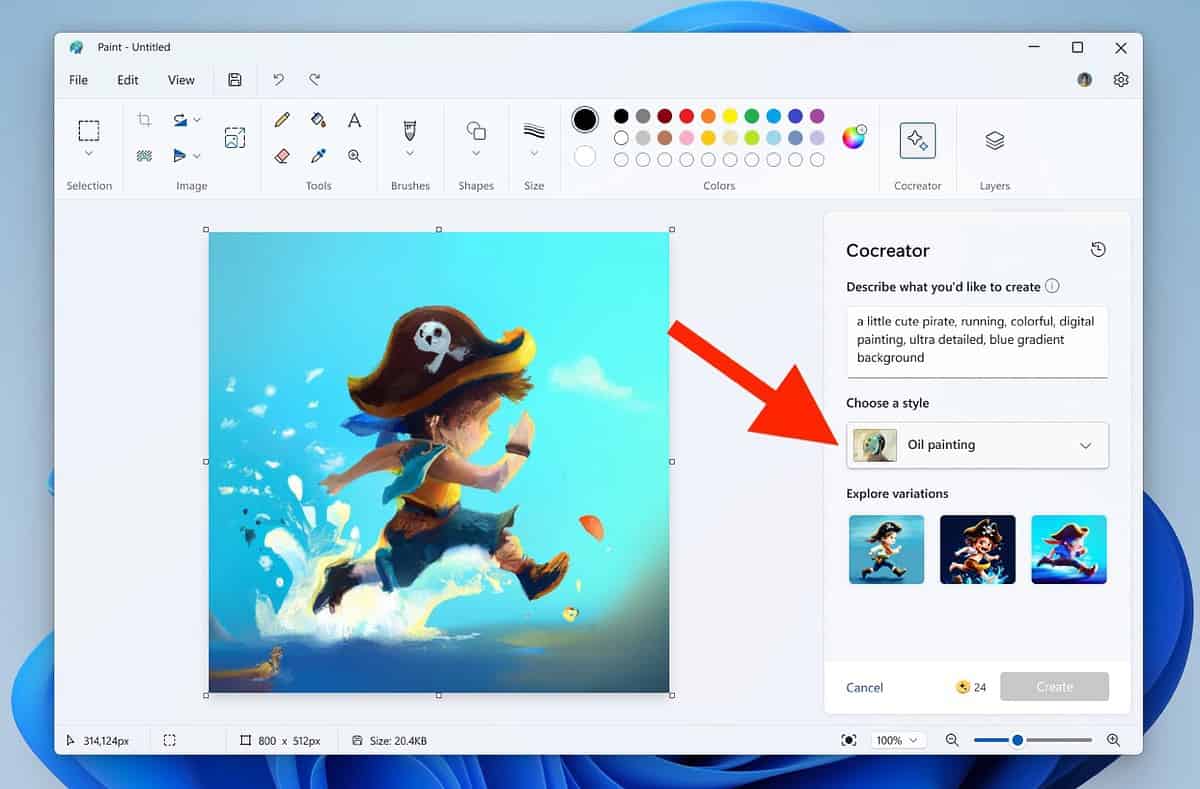
Hazır olduğunuzda, tıklayın oluşturmak. 10-15 saniye içerisinde çıktınız hazır olacaktır.
Resminize Katmanlar Ekleyin
Microsoft Paint'in son sürümünde sunulan bir diğer yeni özellik ise katmanlar. Tanınmış fotoğraf düzenleme uygulamasındaki Katmanlar özelliğine çok benziyor: Photoshop. Yapay zeka tarafından oluşturulan görsellerinize kolaylıkla katman eklemek için bunu Cocreator ile birlikte kullanabilirsiniz.
Katmanlar resminize çok yönlülük katar ve hem oluşturma hem de düzenleme konusunda yardımcı olur. Öğeleri düzenlemenize, sorunsuz ayarlamalar yapmanıza ve sanatsal vizyonunuzu basitlik ve hassasiyetle geliştirmenize olanak tanır.
Katmanlar özelliği, öğeleri istifleyerek derinlik oluşturmanıza, incelikli efektler için şeffaflığı ayarlamanıza ve bileşenleri bağımsız olarak düzenlemenize olanak tanır.
Microsoft Paint'teki Katmanlar özelliğini kullanmak için Katmanlar Sağ üst köşedeki Cocreator'ın yanında.
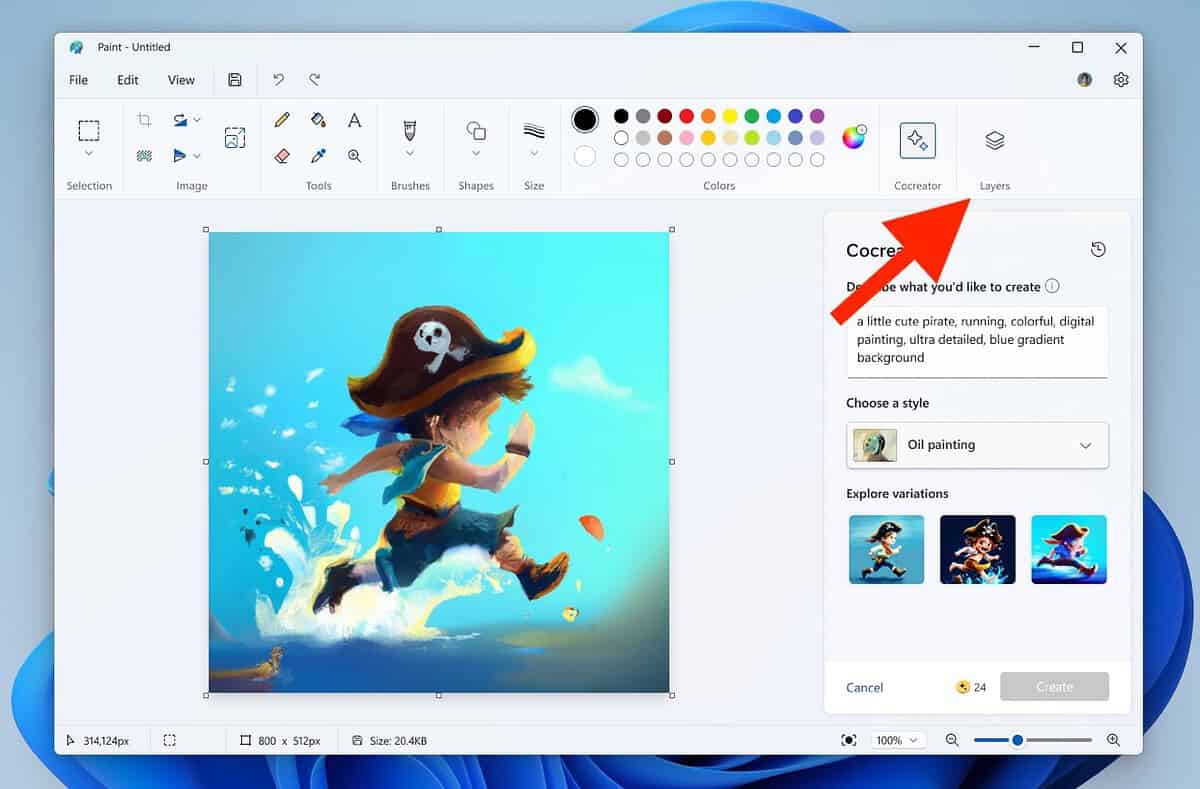
Sağ tarafta, katmanları gerektiği gibi eklemenize, kaldırmanıza ve bunlar arasında geçiş yapmanıza olanak tanıyan bir menü görünecektir.
İlerledikçe Görüntüleri Kaydedin
Paint Cocreator'ın dikkat çekici bir diğer özelliği de AI çıktı görüntülerini indirme seçeneğidir. Cocreator'dan en iyi şekilde yararlanmak için bu özelliği kullandığınızdan emin olun.
Çıktı görsellerinden bir görsel indirmek için imlecinizi görselin üzerine getirin ve üç noktayı tıklayın. Ardından tıklayın Resmi Kaydet ve bir kaydetme konumu ve dosya adı seçin. İşte bu; görüntü daha sonra kullanmak üzere bilgisayarınıza kaydedilecektir.
Bu özellik, büyük bir projede kullanmak üzere çeşitli çıktı görüntülerine ihtiyaç duyduğunuzda ancak bunları Paint çalışma sayfanızda karmaşık hale getirmek istemediğinizde özellikle kullanışlıdır.
Arkaplanı kaldırın
Son olarak, Cocreator'ı yeni başlayanlar için kullanmanın en iyi ipuçlarından biri, kullanışlı Arka Plan temizleme aracını kullanmaktır. En son Paint güncellemesi, bir görüntünün arka planını bir veya iki saniye içinde kaldıran Arka Plan kaldırma özelliğiyle donatılmıştır.
Bu özelliği kullanmak için araç çubuğunun sol üst kısmında, seçim aracının yanında bulunan Arka Planı Kaldır düğmesini tıklayın.
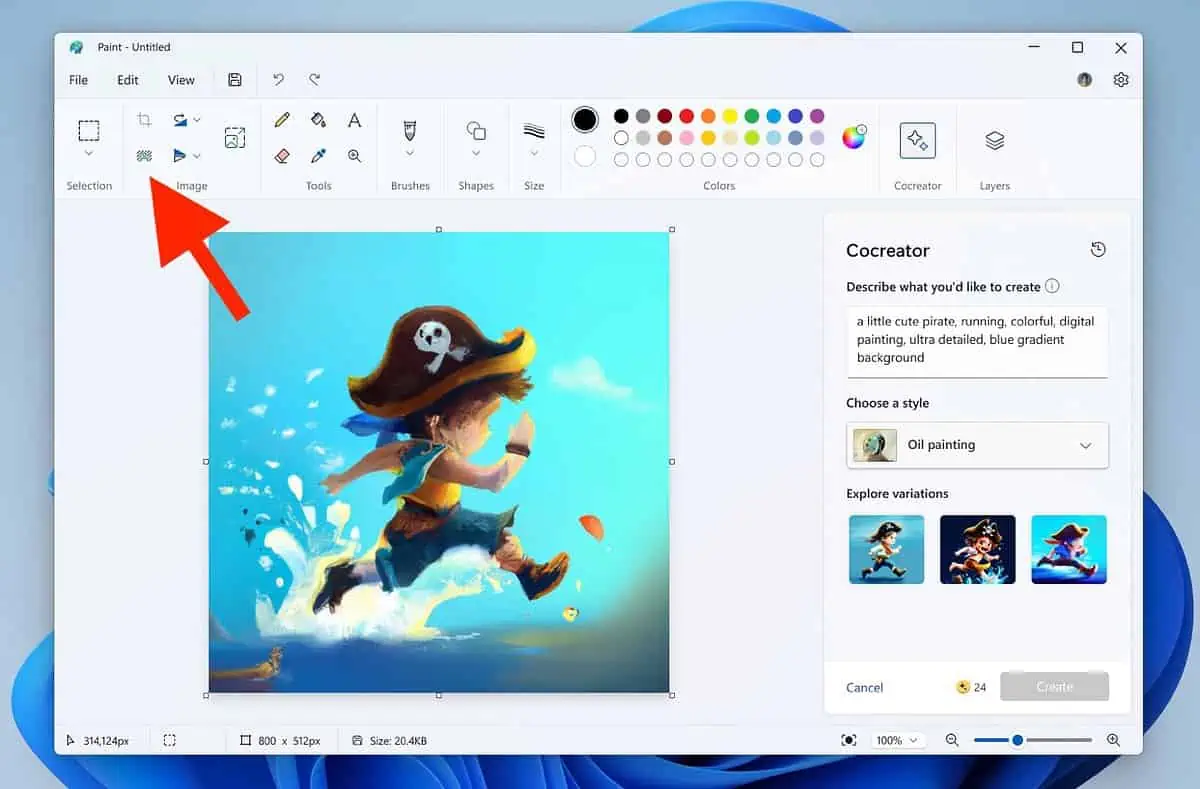
Bir görsel seçip bu butona tıkladığınızda o görselin arka planı kaldırılır.
Biri karakter veya nesneyi, diğeri tercih ettiğiniz arka planı içeren iki görüntüyü birleştirmek istediğinizi varsayalım. Arka plan resmini ilk katmana yerleştirin ve karakter/konu görselini ikinci katmana ekleyin.
Daha sonra, karakteri/konu resmini seçin ve arka planını çıkarmak için arka plan kaldırma özelliğini kullanın ve bunun yerine arka plan resmini kullanın.
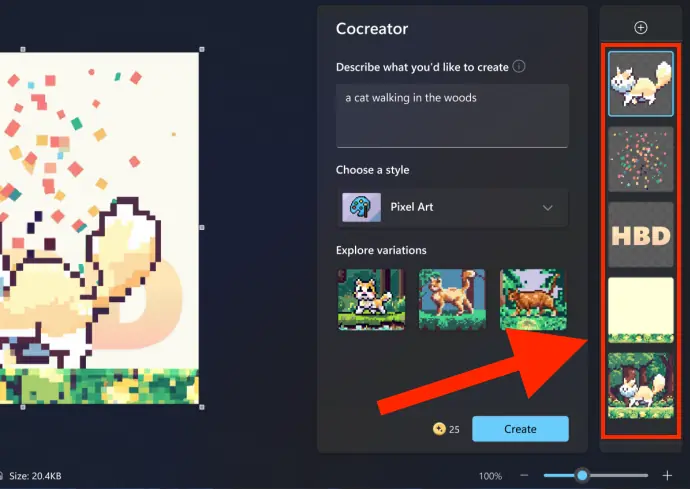
Paint Cocreater yakın zamanda çıktığından beri hala yeni bir araç ve pek çok Windows kullanıcısı bunu bilmiyor. Yeni başlayanlar için yukarıdaki Paint Cocreator ipuçlarını kullanırsanız, muhtemelen kısa sürede etkili bir şekilde harika sanat eserleri yaratma konusunda size avantaj sağlayacaktır.
İlk önce hangi ipucunu deneyeceksin? Aşağıdaki yorumlarda bana bildirin!








